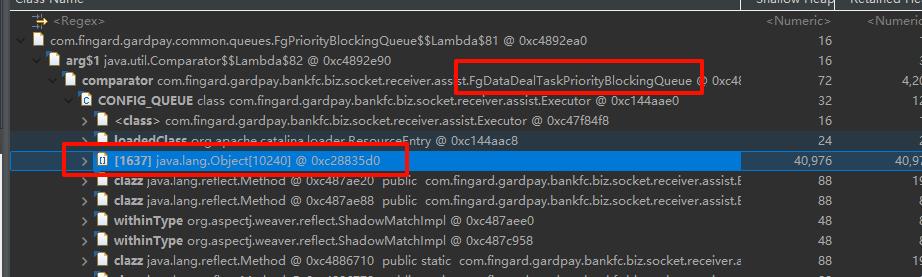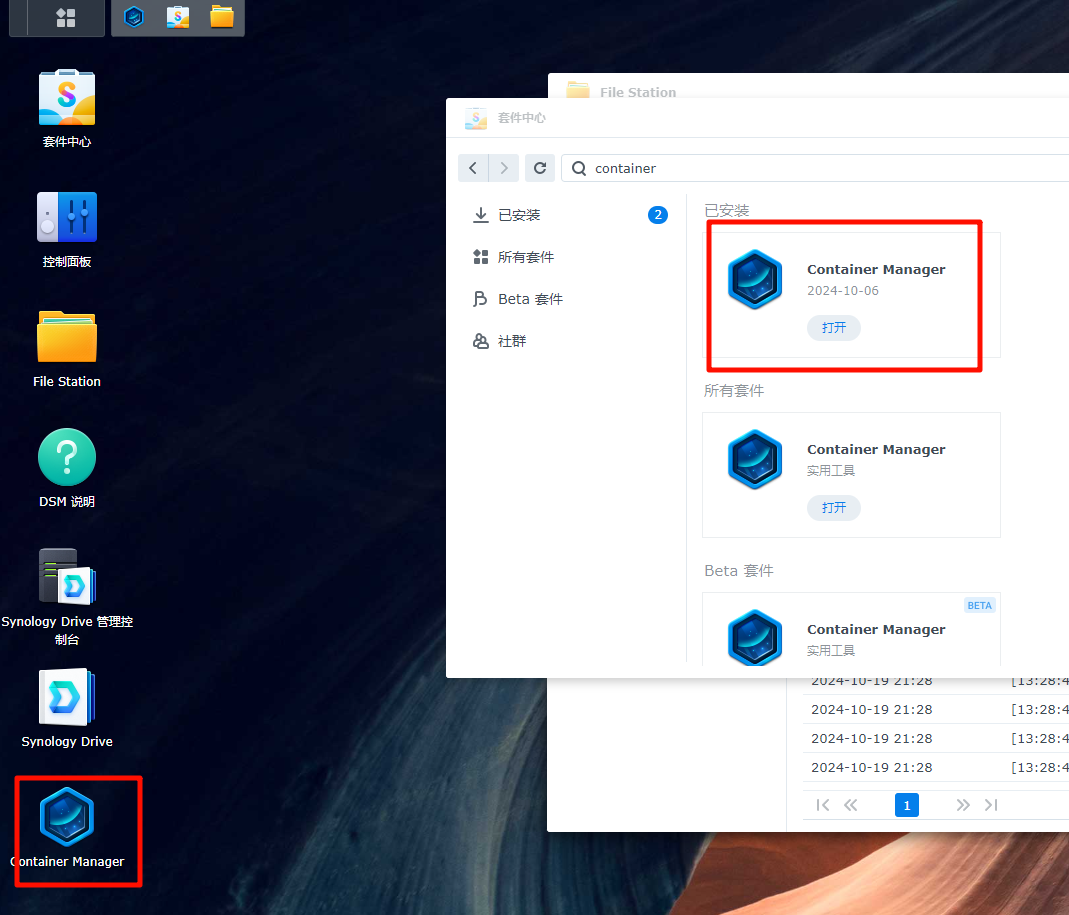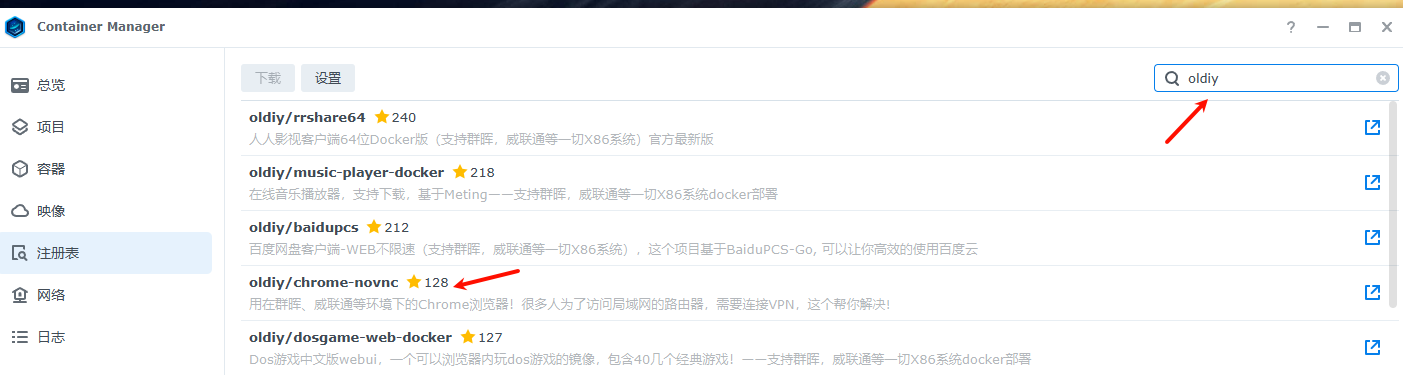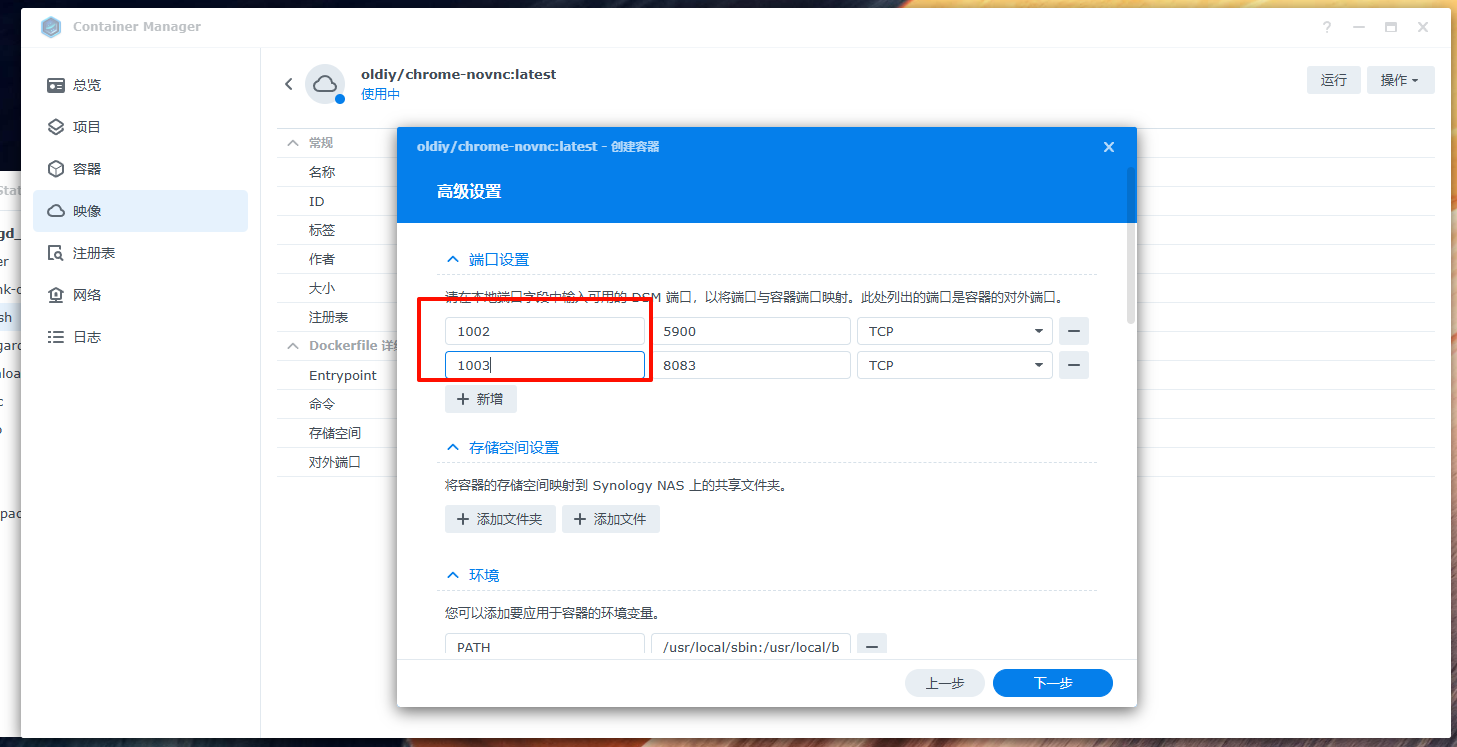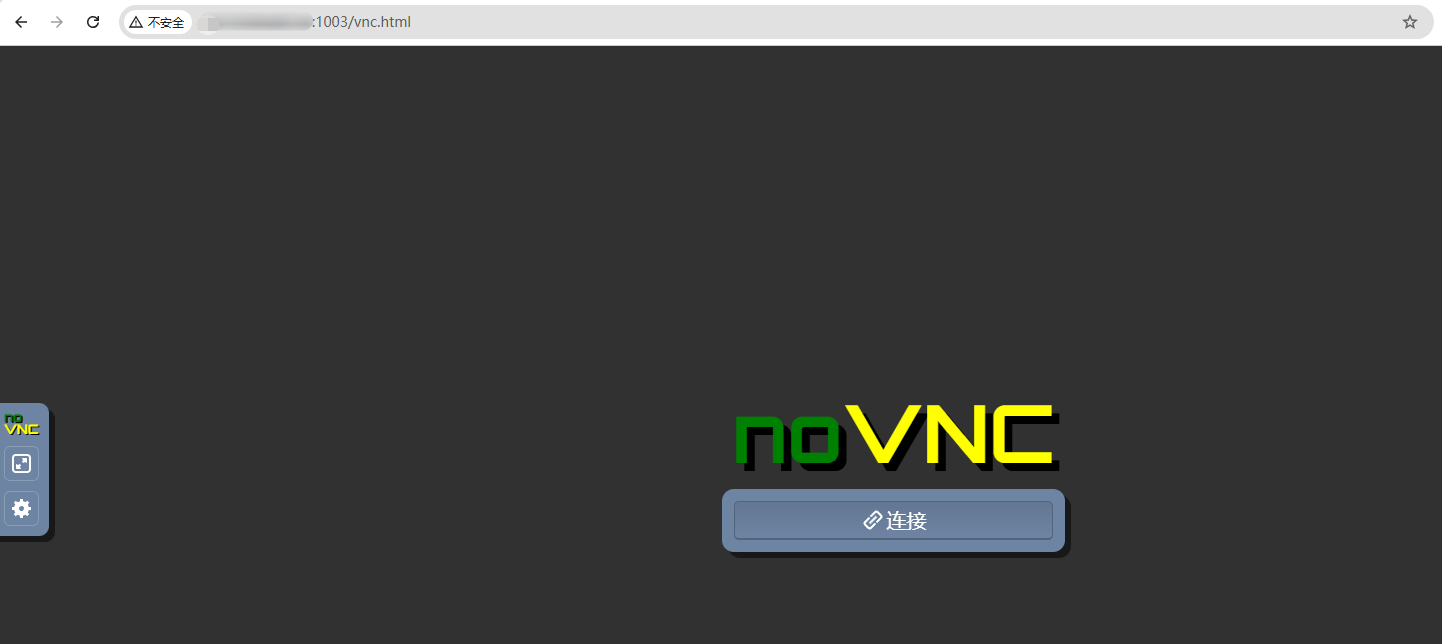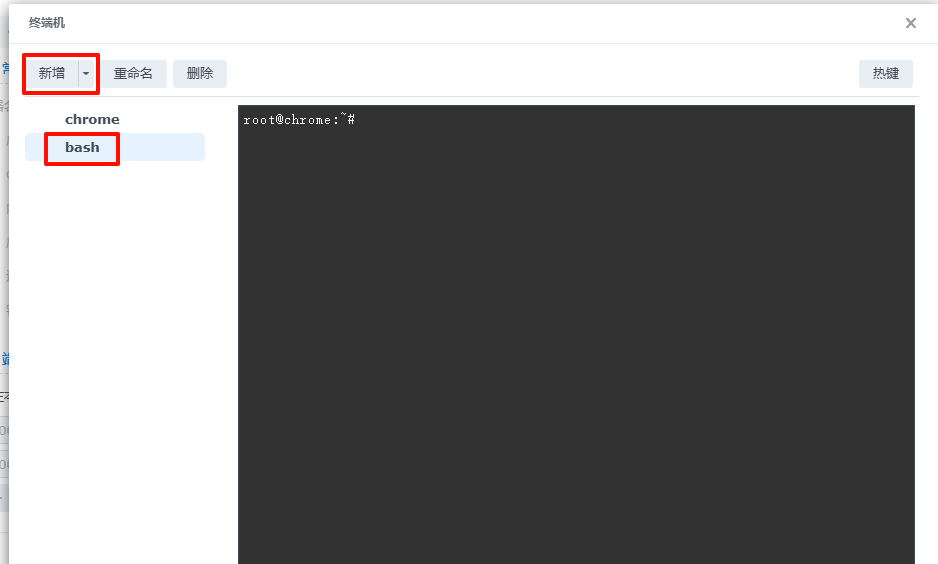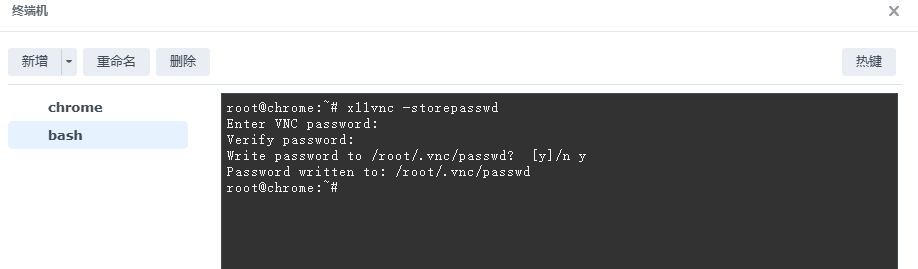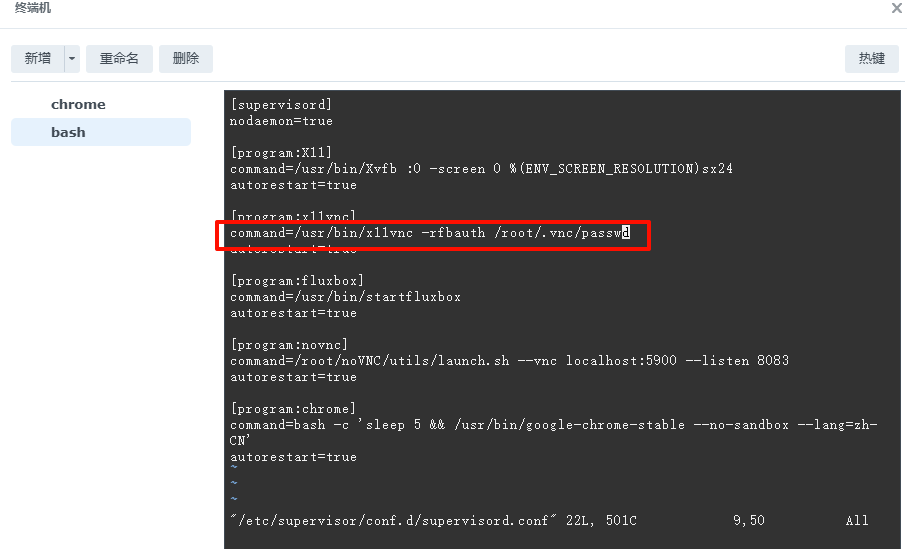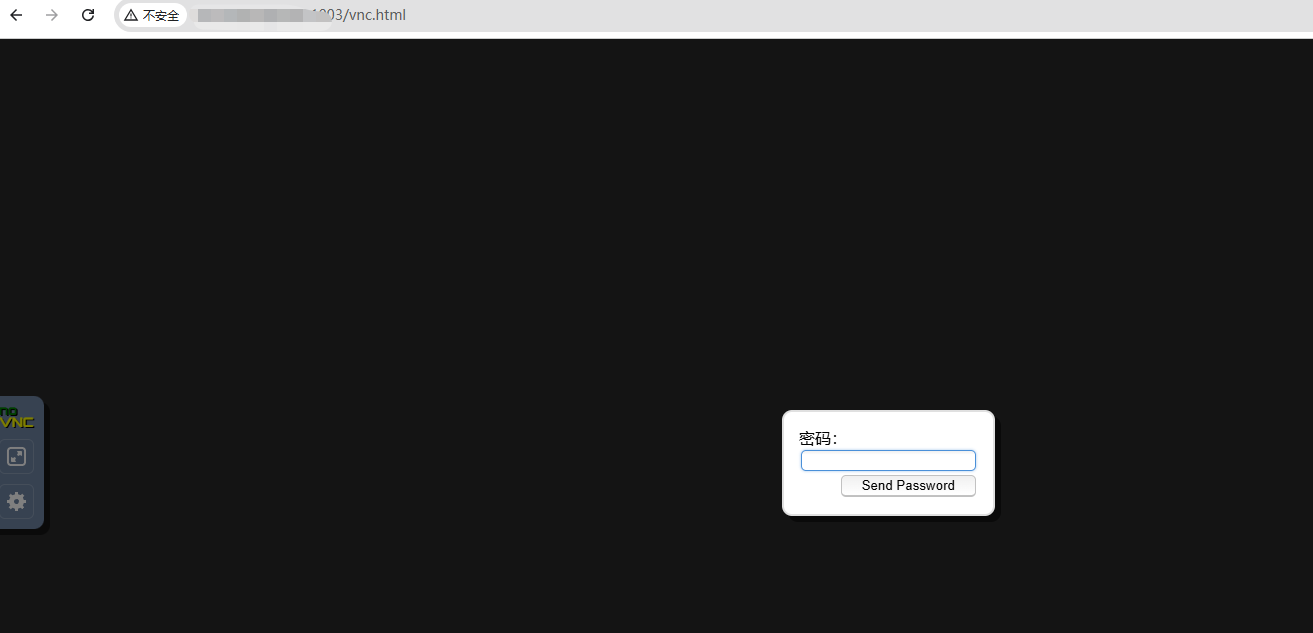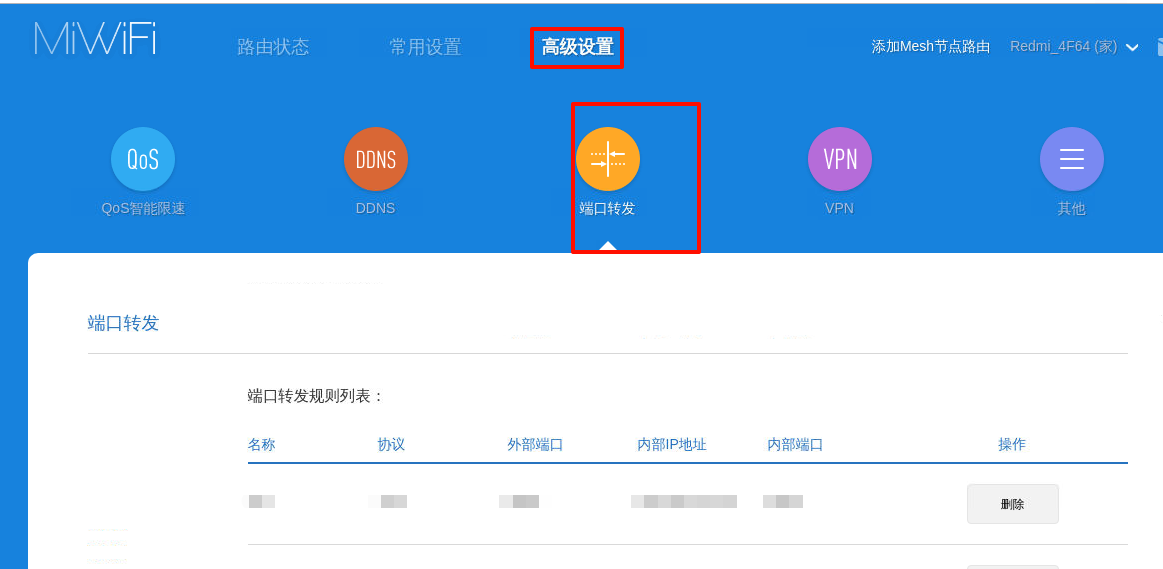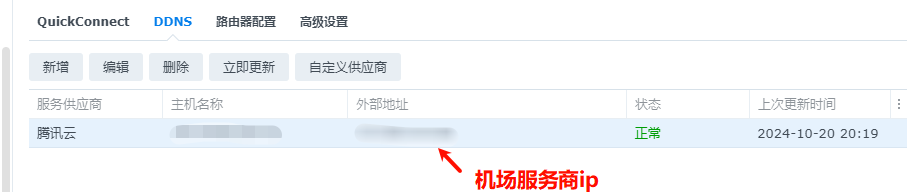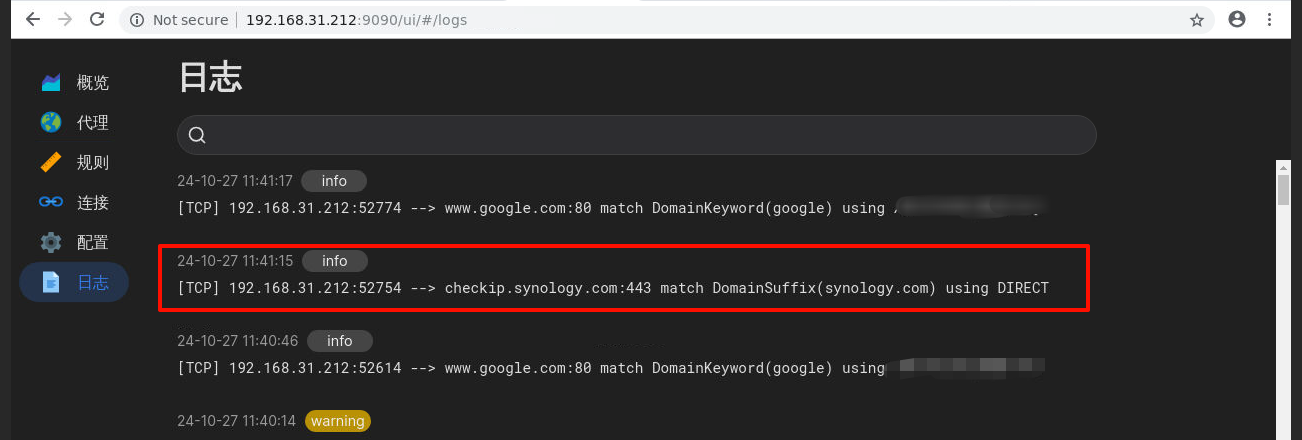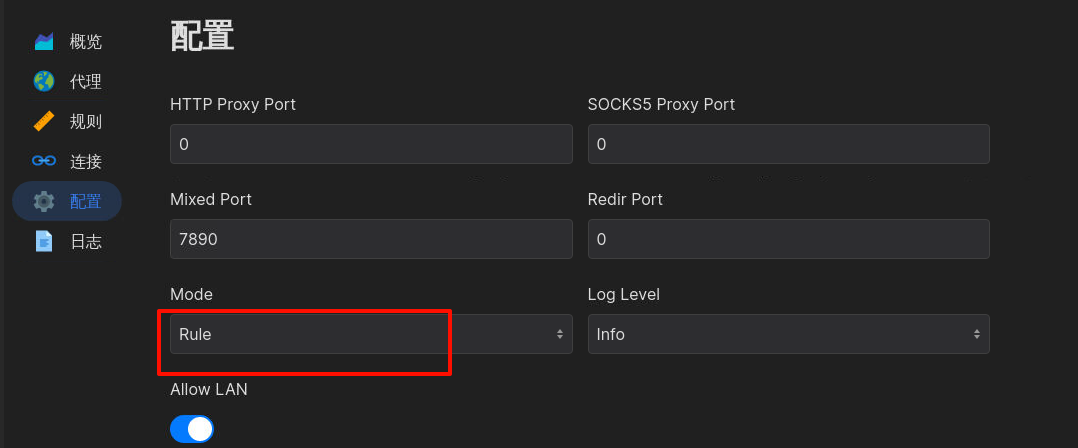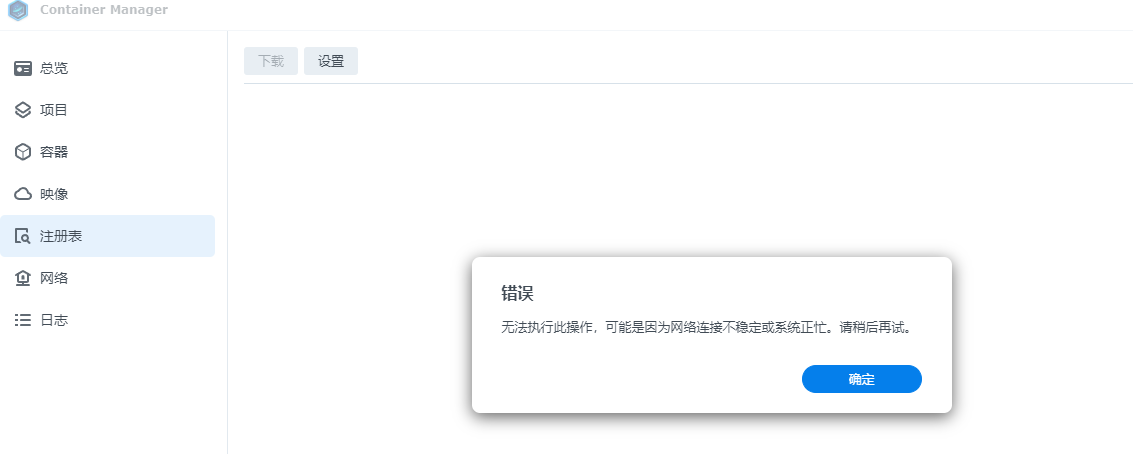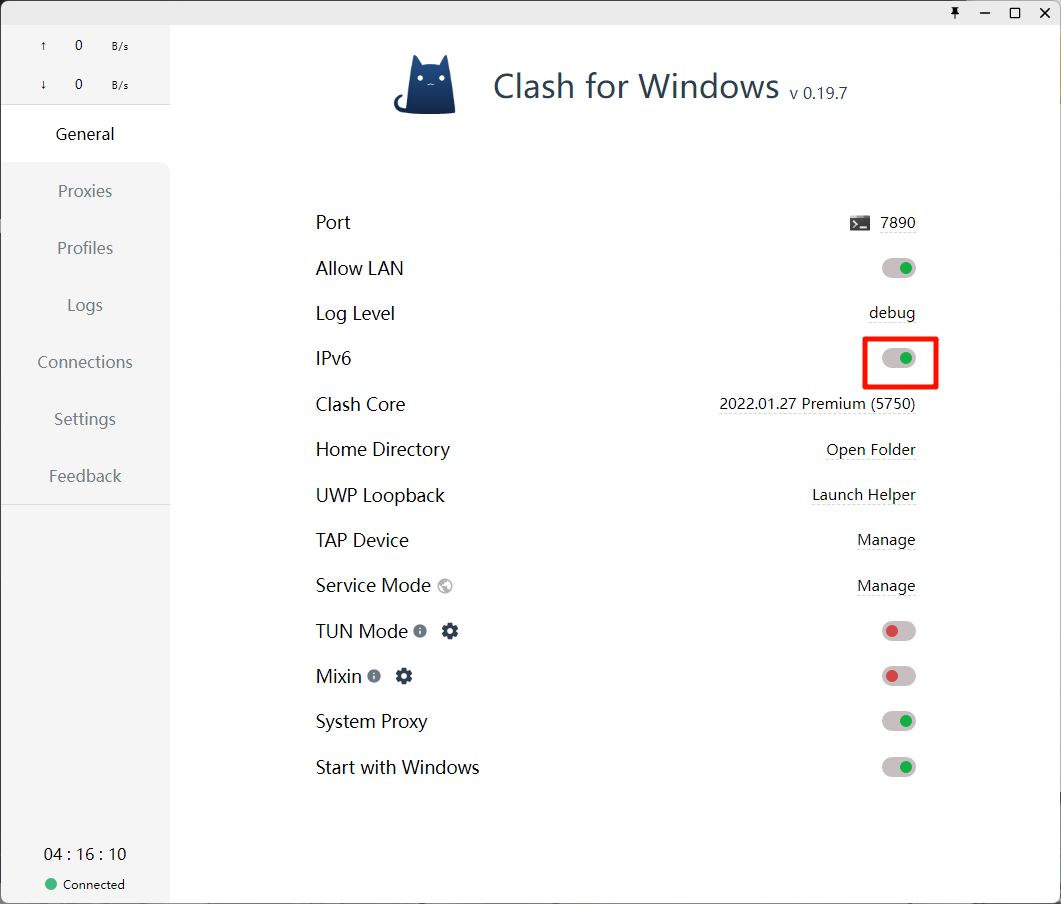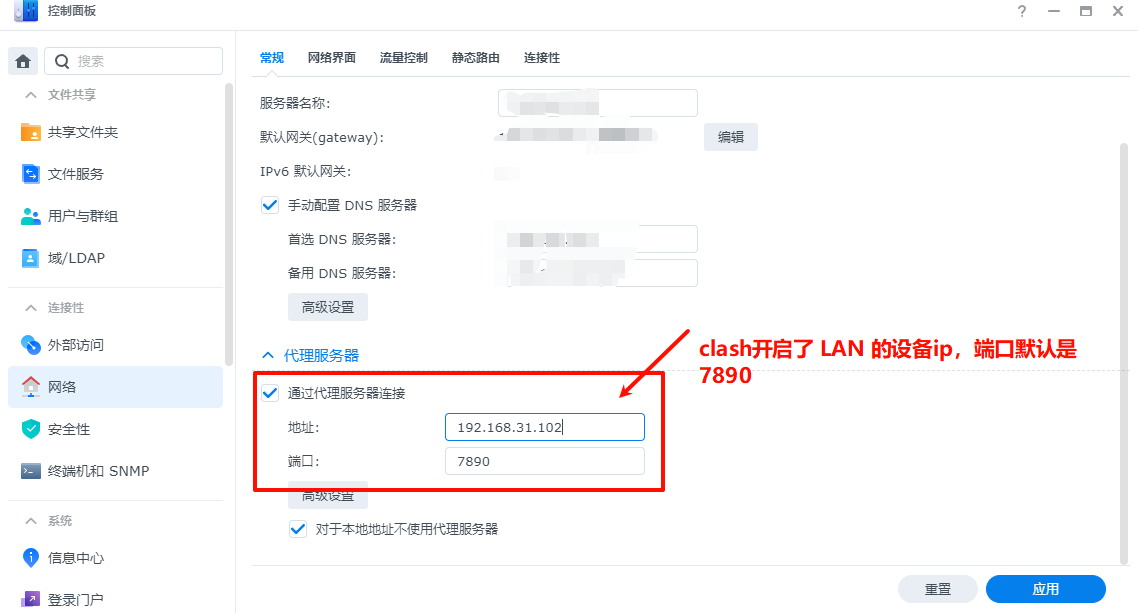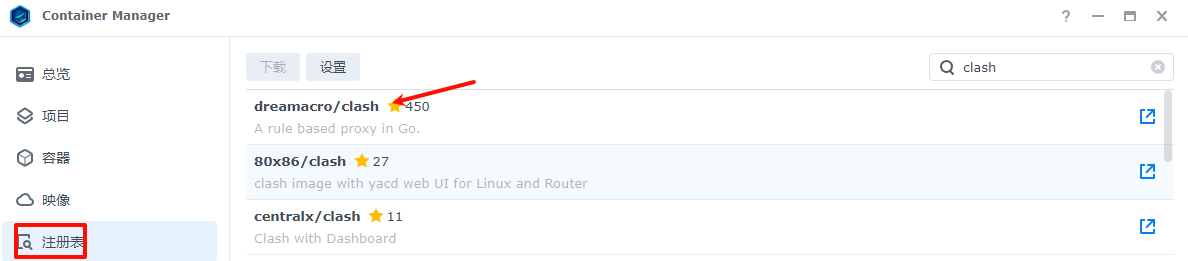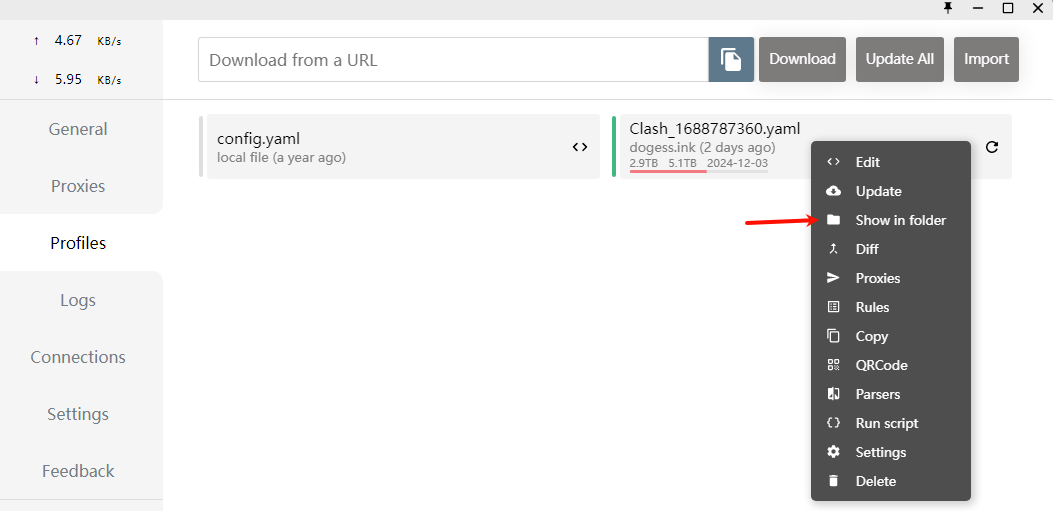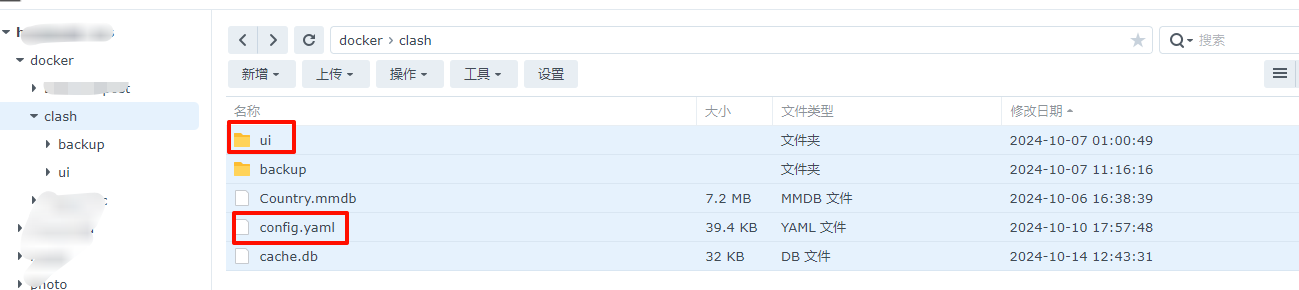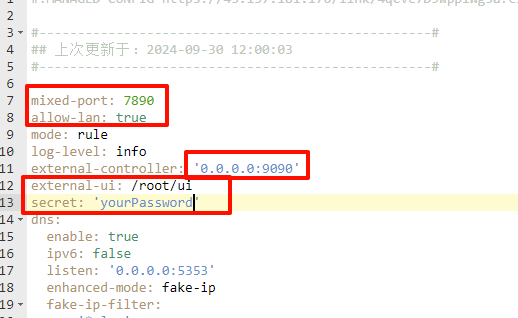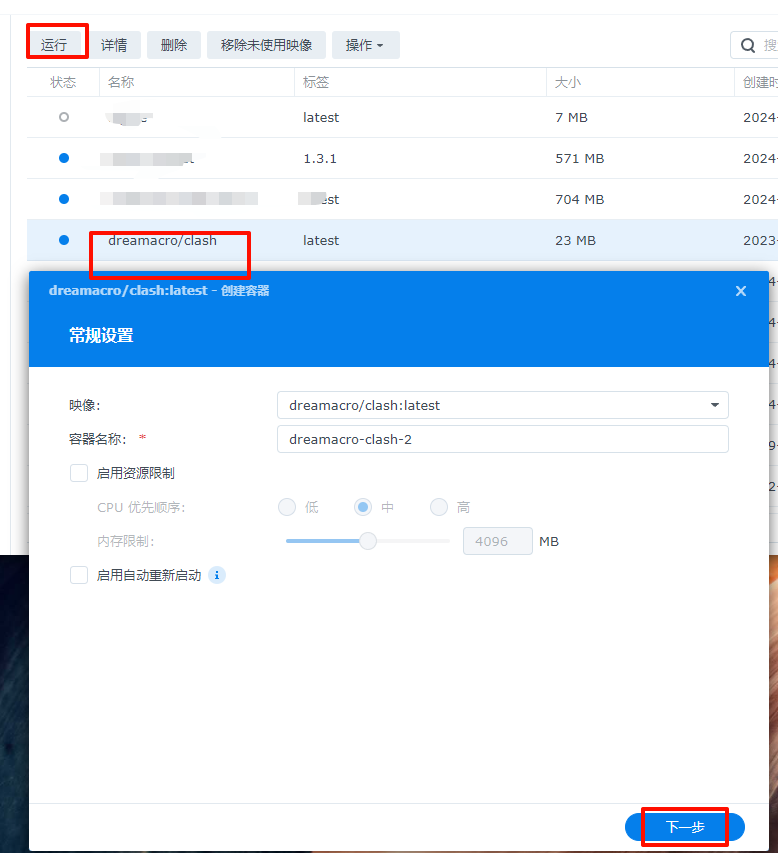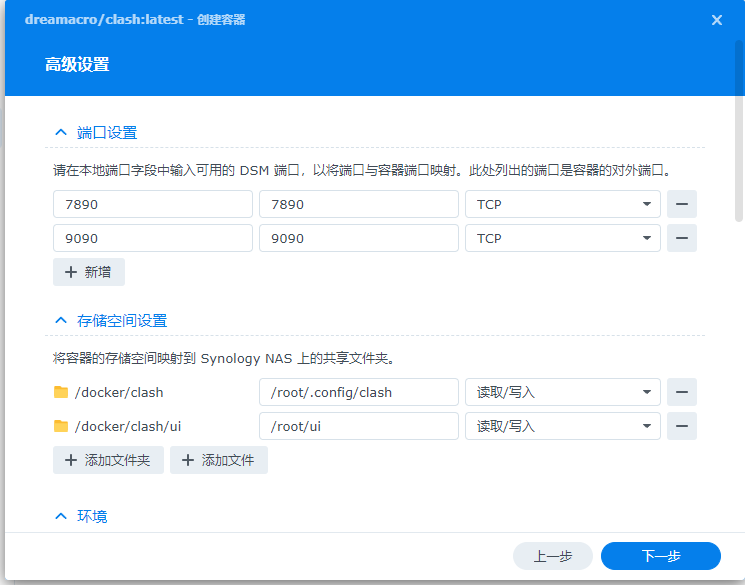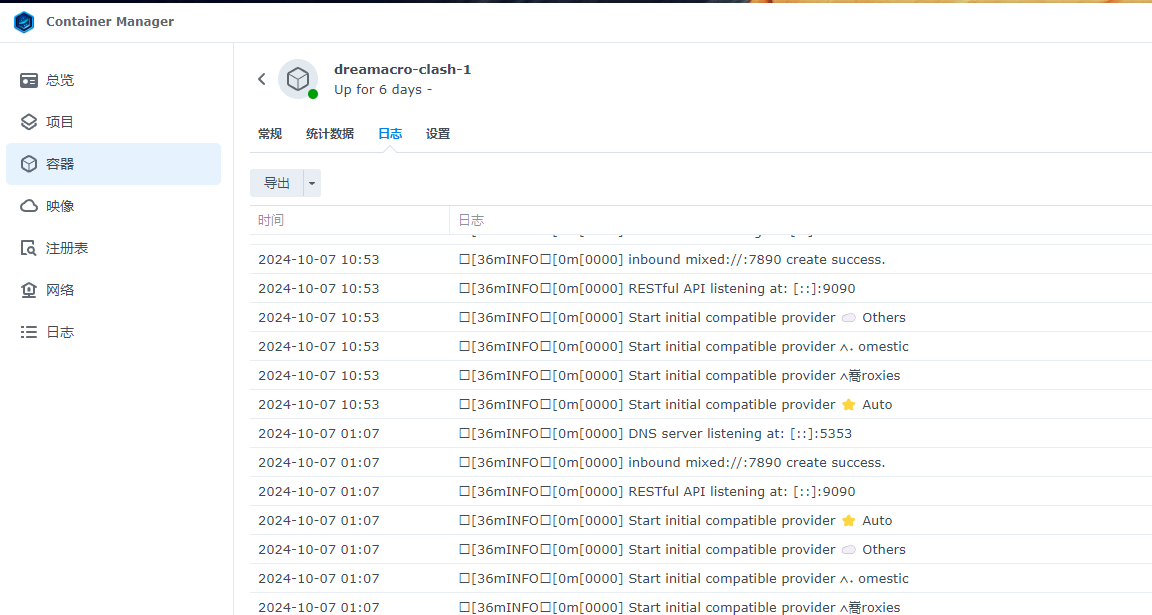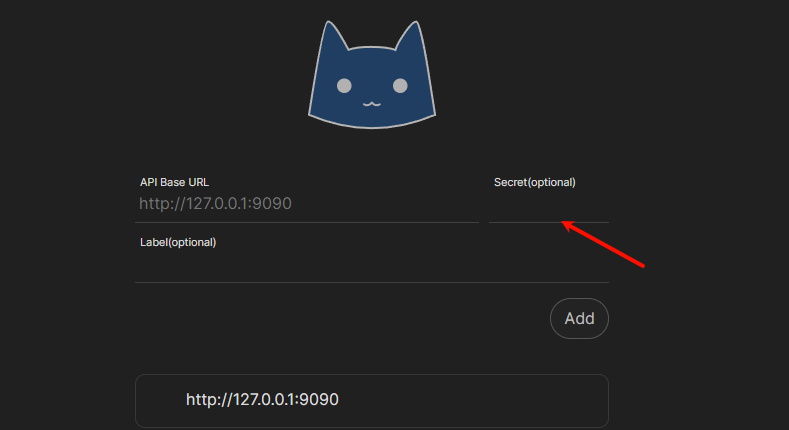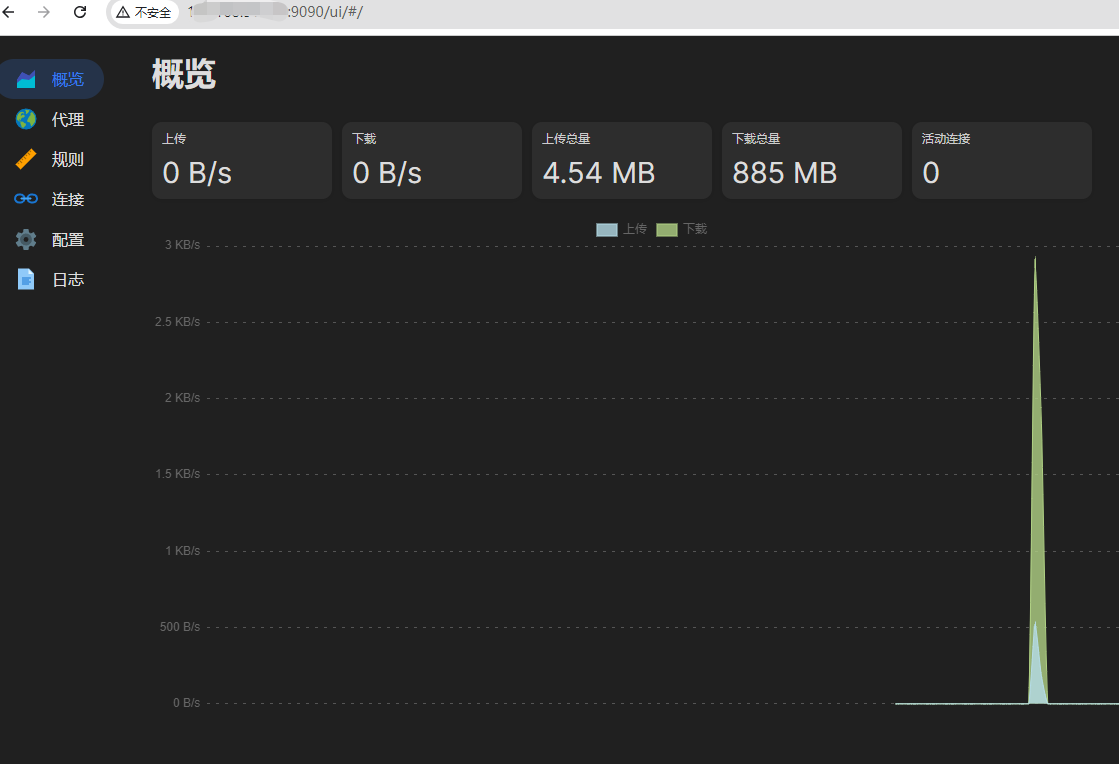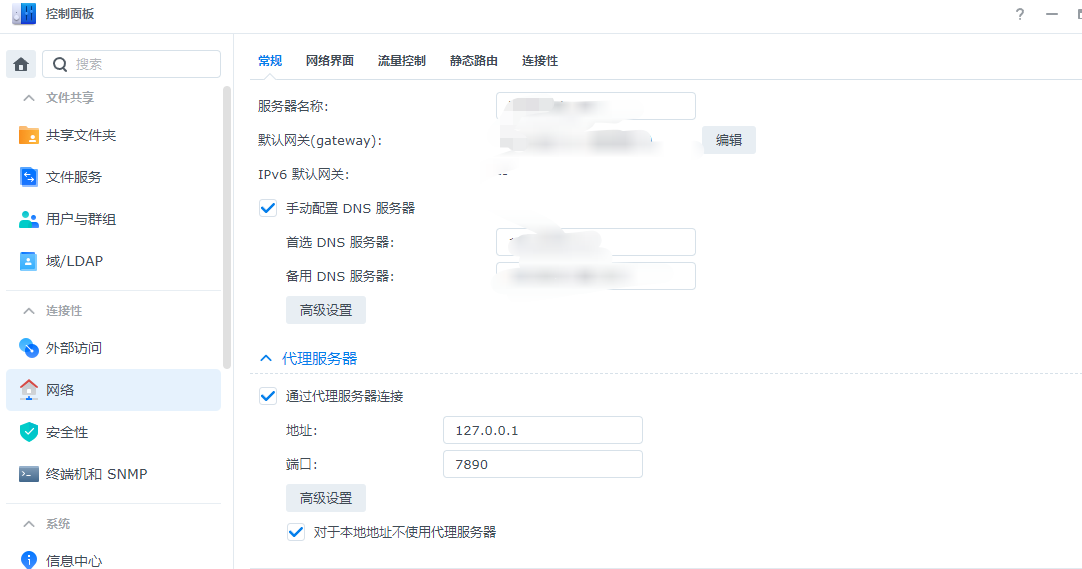栈溢出导致 BlockingPriorityQueue 入队一直阻塞问题排查分析
问题背景
问题背景部分内容比较长,和 BlockingPriorityQueue 无关,不感兴趣的读者可以跳过,内容是关于如何定位到问题出在 BlockingPriorityQueue 上的。
公司内一个项目有通过 netty 打开监听端口,接收到报文,经过一些列处理后,会响应写回对应的通道channel。但是在预投产环境做验证时,发现端口明明是通的,发送报文却迟迟无法获取到响应。
问题定位
关于线程池的怀疑
首先想到的是线程池有问题,对于 netty 接收到的报文,我们的系统会将其放进一个报文队列中,然后有一个固定线程一直做轮询,将报文队列逐个取出做处理。我们恰好最近改动到过这个线程池,怀疑是这个轮询线程挂掉了(实际我们这个端口接收的是心跳报文,因为打印的日志级别过低未在预投产环境打印出,从而无法判定到底是没有接收到,还是没有轮询)。
- 怀疑的排除:
1 | jstack <pid> > 1.jstack |
通过 jstack 获取到对应的线程信息。由于这个线程是在做死循环轮询的,所以只要它没有挂,就一定能够在线程信息里找到它,结果如图
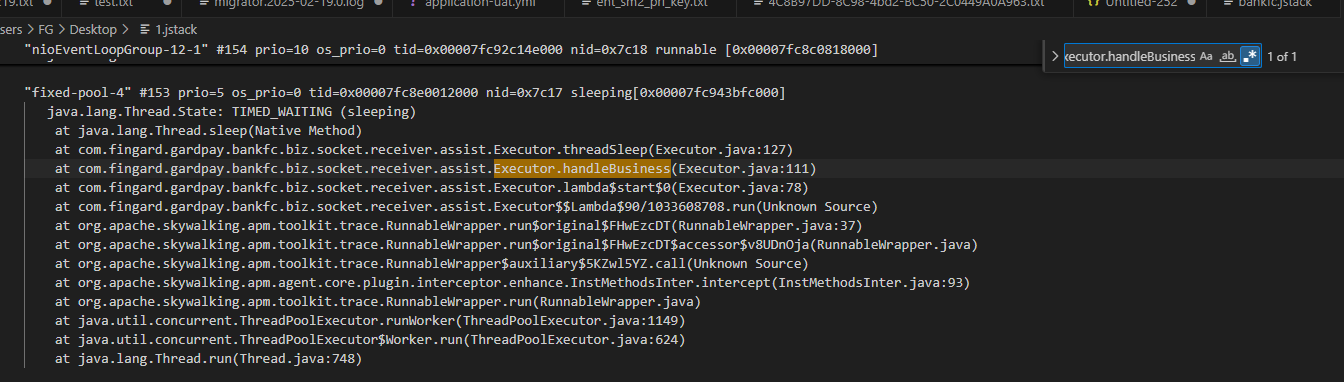
我们成功发现了当前线程还活着,正在做每次轮询结束后的睡觉。从而排除了这个可能性
关于新做的改动的排查
刚刚已经拿到了线程栈信息,所以我们也顺便看了看新改动点相关的 jstack,同样的,它也是使用了这个线程池,也是一个死循环的轮询工作。
但是很不幸的是,我们并没有从线程栈中获取到它应该在做的事的线程信息
- 新的线程挂了?
自然出现了如此一个怀疑思路,我们尝试本地启动程序,重新获取 jstack,出现了如下一个恐怖的图:
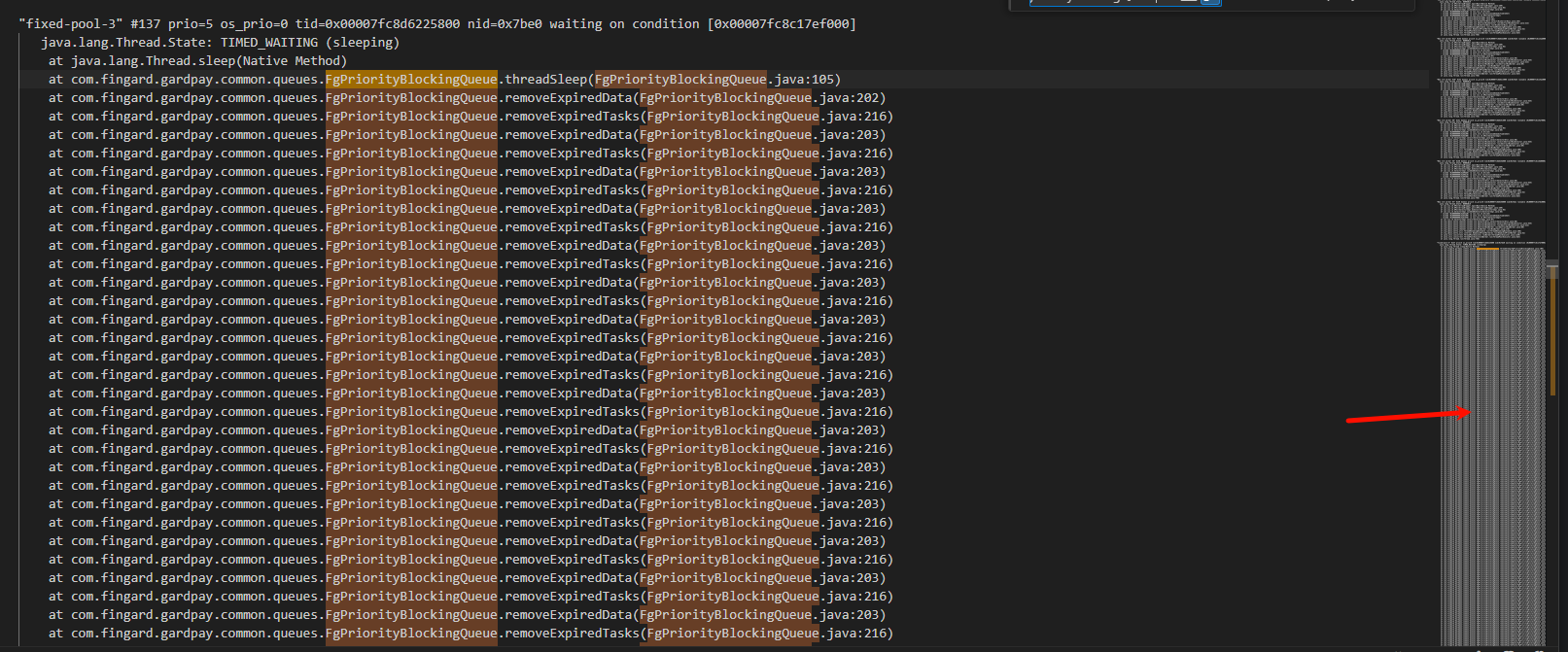
- 栈溢出!
看到这个图,大概率判断会导致栈溢出了,我们的方法在进行嵌套调用,那栈溢出便是 迟早的事了,我们只在线程池调用内 catch 了 Exception。众所周知,StackOverFlowError它是一个 Error,所以没捕获到。线程也就挂了
但这和接收不到报文又有什么关系呢?
上述的排查过程已经初步可以认定,很有可能是 netty 的 nio 线程没有好好干活,没有去接收消息
- 那么,netty 的线程在做什么呢?

嗯?这个 FgPriorityBlockingQueue 有点熟悉,这不刚刚的那个栈溢出一直在循环调用的对象吗。
所以结论浮现出来了,nio的线程,都被阻塞在priorityQueue 的offer方法里里,所以发给系统监听端口的请求,一直没有被处理。
BlockingPriorityQueue 一直在阻塞问题排查
在上面的背景介绍中,我们得知了两件事
- 有一个在
FgPriorityBlockingQueue中的线程,因为StackOverflowError挂掉了。 FgPriorityBlockingQueue在被调用offer方法的过程中一直在阻塞状态,等锁。
FgPriorityBlockingQueue是什么?
只保留了其关键代码如下所示。它是一个继承了 PriorityBlockingQueue 的类,它的 removeExpiredData 和 removeExpiredTasks 通过循环调用,让队列中的元素出队
1 | public class FgPriorityBlockingQueue extends PriorityBlockingQueue<V> { |
- 那,让我们看看
PriorityBlockingQueue是什么?
- 首先,它是一个 PriorityQueue,当元素被添加进队列时,将会调用排序方法
- 其次,它是一个 Bloking,它通过锁来支持并发入队出队,防止扩容时的并发访问导致的线程安全问题。
- 它是无界的,只要不超过int上限
来看看它的 offer 和 poll 方法
1 | public class PriorityBlockingQueue<E> extends AbstractQueue<E> |
假设推演
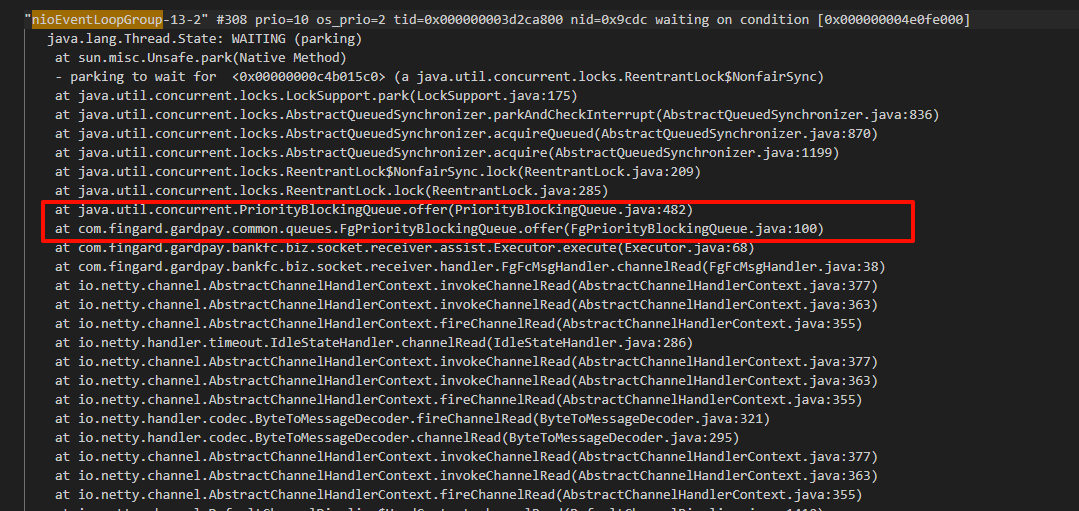
这张图里看到,在 offer 方法的 lock.lock(); 行阻塞住了,线程处于 WAITING 态
ReentrantLock 的非公平锁代码如下
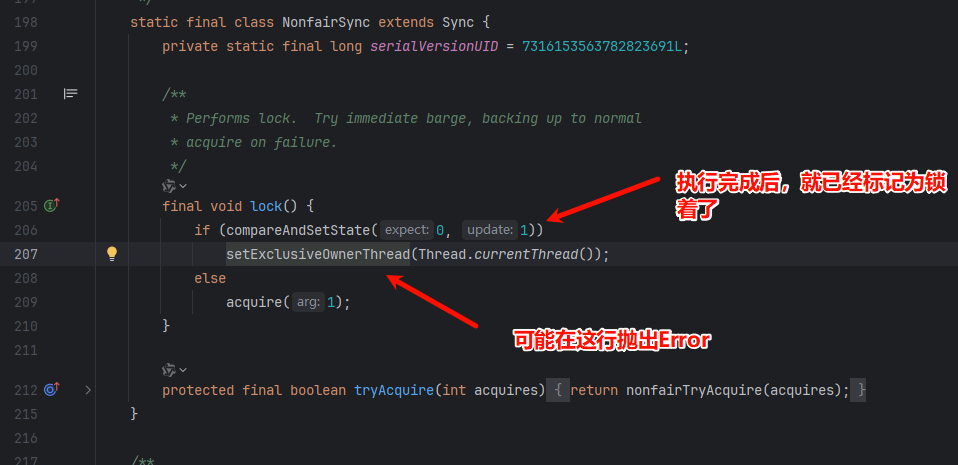
从我们的用法分析,是谁获取到的锁呢?结合我们代码中的用法,提出两个假设
- poll 之后获取的锁,没有释放。我大胆假设为:我们抛出StackOverFlow的那个线程,恰恰在lock.lock()的深层嵌套处,抛出的error。而此时未调用unlock,就抛出了异常。(可惜的是,线程没有捕获这个 Error,看不见相关日志)
- 另一个线程的 offer 方法获取了锁,由于出队的线程已经挂掉,所以队列内的元素很多,排序花费时间久。
复现验证
1. lock.lock()中的深层调用
测试代码如下
1 | public static void main(String[] args) { |
我在两个thread中打断点,并且在ReentrantLock的setExclusiveOwnerThread方法,抛出Error。
1 | Connected to the target VM, address: '127.0.0.1:59181', transport: 'socket' |
线程栈如图:
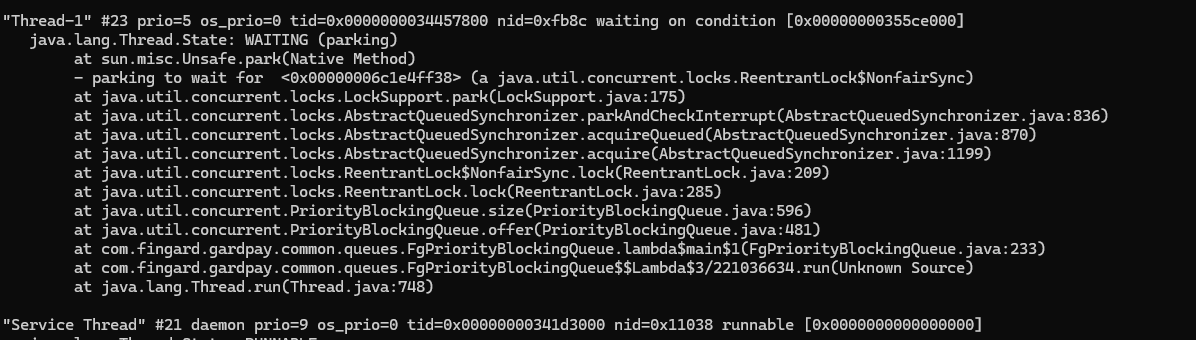
这是一个完美复现,并且再也不会有能对这个Queue入队的元素了
2 另一个offer正在执行
我们实际数量是不大的,从MAT分析工具中,对于dump文件拿到的队列内元素大概 < 2000个。排序算法也不复杂,即使按照 O(nlog(n))的排序算法计2000个元素,每次插入也就是15201次计算,远小于一般认为的程序执行上限10^7 - 10^8 之间的运算数量。基本排除